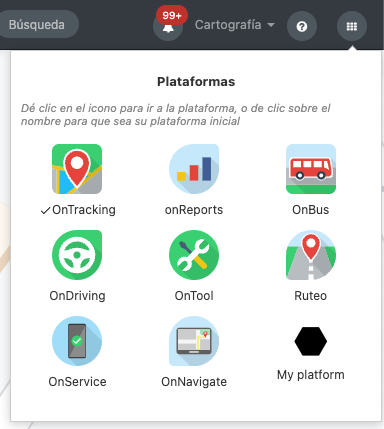Instala y ejecuta gpsApi
A continuación les explicamos 2 formas de utilizar el GpsApiV2.
1. Ingresar y autenticar al usuario de forma directa luego de haber creado una plataforma personalizada.
Su creaste anteriormente la plataforma desde la plataforma de partners y se le asignó el permiso al cliente que utilizará la misma, podrás autenticar utilizando el link del menú de múltiples plataformas.
Al acceder a este icono de la plataforma que crearon anteriormente el sistema abrirá la URL destino que definieron y a la misma le agregará un TOKEN, el cual se encuentra en la URL y este mismo sirve para autenticar al usuario en su plataforma personalizada.
En este caso usted solo debe incluir estas lineas de código en la URL de destino y de forma automática nuestra librería realizará la autenticación del usuario y por medio de javascript usted podrá acceder a todos los elementos o permisos que tenga el usuario.
| AQUI EL CODIGO DE EJEMPLO DE JSAPI |
Te recomendamos que para crear tu primer plataforma utilices el ejemplo que aparece en el siguiente capitulo de este libro llamado "Ejemplo de plataforma" ya que ahí encontrará un ejemplo completo de como crear tu plataforma con solo copiar y pegar el código.
2. Utilizar el API de forma manual.
En el caso que quieras utilizar el API de forma manual, deberán en su plataforma o desarrollo propio, crear un formulario de autenticación o dejar esta información de forma fija en el código.
Cuanto utilizamos el API manualmente, esta misma requiere algunos datos para poder autenticar:
Usuario y contraseña: estos son los datos que utiliza el usuario diariamente para ingresar a la plataforma.
API key: esta llave, es generada desde la plataforma OnPartners, en el caso que usted no tenga acceso a la misma, puede solicitar al administrador de la plataforma que le genere el APIKEY para su cliente.
Un a vez teniendo estos datos de autenticación, podemos utilizar el siguiente ejemplo para realizar el ingreso y autenticación
al api por medio de javascript.
<h4>Code example for use <strong>gpsApiv2</strong></h4>
<script src="https://qa.service24gps.com/commons/js/axios.min.js"></script>
<script src="https://qa.service24gps.com/commons/js/gpsApiv2.js"></script>
<script>
setTimeout(function() {
_gpsApiv2.setRegenerateToken = true;
gpsApiv2.connect('USERNAME', 'PASSWORD', gpsApiv2.apikey)
.then(code => {
if (code == 200) {
console.log('OK, token=', _gpsApiv2.token);
} else {
console.info(`Error #${ code }`);
}
})
.catch(console.error);
}, 1000);
</script>